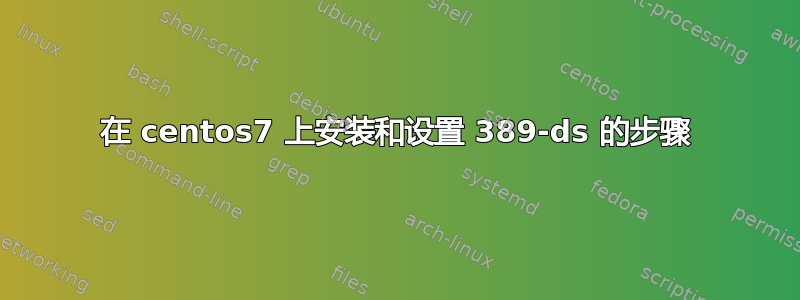
在 CentOS 7 上设置目录服务器(389-DS)和目录服务器管理控制台
由于目前 CentOS7 的 yum 仓库中缺少 389-DS,并且相关信息不可用。我尝试找出安装和设置步骤,这些步骤列在帖子中
答案1
389-ds 在 epel 存储库中可用,因此您可以避免手动下载 rpm。
wget http://dl.fedoraproject.org/pub/epel/RPM-GPG-KEY-EPEL-7
wget http://dl.fedoraproject.org/pub/epel/epel-release-latest-7.noarch.rpm
sudo rpm --import RPM-GPG-KEY-EPEL-7
sudo yum localinstall epel-release-latest-7.noarch.rpm
sudo yum install 389-ds-base 389-admin
然后按照第一个答案中的步骤进行操作(步骤 6 - setup-ds-admin.pl)
答案2
在 centos7 上安装和设置 389-ds 的步骤
注意:目前 CentOS7 的 yum repo 中尚未提供 389-ds 的所有组件。因此,要在 CentOS7 上安装和设置 389-ds,需要从互联网上下载一些软件包并将其复制到本地。将来,389-ds 的所有组件可能都会在 CentOS 7 的 yum repo 中提供
脚步
- 执行基本的机器配置,如代理、yum 更新、xrdp 安装
为 ldap 添加用户
用户添加 ldapadmin
密码 ldapadmin
- yum install 389-ds-base [存在于 CentOS7 的 yum 仓库中]
从互联网上下载必备软件包
idm-控制台框架-1.1.7-2.el6.noarch.rpm
389-adminutil-1.1.19-1.fc19.x86_64.rpm
389-管理员-1.1.35-1.fc19.x86_64.rpm
389-管理-控制台-1.1.8-1.el6.noarch.rpm
按顺序安装以下软件包 [使用 yum 命令安装复制的软件包,以自动安装依赖的软件包]
yum install idm-console-framework-1.1.7-2.el6.noarch.rpm [CentOS7 的 yum 仓库中不存在]
yum install 389-adminutil-1.1.19-1.fc19.x86_64.rpm [CentOS7 的 yum 仓库中不存在]
yum install 389-admin-1.1.35-1.fc19.x86_64.rpm [CentOS7 的 yum 仓库中不存在]
yum install 389-admin-console-1.1.8-1.el6.noarch.rpm [CentOS7 的 yum 仓库中不存在]
yum install 389-console-1.1.7-1.el6.noarch.rpm [CentOS7 的 yum 仓库中不存在]
yum install 389-ds-console-1.2.6-1.el6.noarch.rpm [CentOS7 的 yum 仓库中不存在]
通过执行 >setup-ds-admin.pl 设置目录服务器 如下所示...
[root@ldap-mm-dhs ~]# setup-ds-admin.pl
====================================================================================== 此程序将设置 389 目录和管理服务器。
建议您使用“root”权限来设置软件。使用此程序的提示: - 按“Enter”选择默认设置并转到下一个屏幕 - 键入“Control-B”,然后按“Enter”返回上一个屏幕 - 键入“Control-C”取消安装程序
您要继续设置吗?[是]:
==================================================================================== 您的系统已扫描潜在问题、缺少的补丁等。以下输出是在生产环境中运行该软件之前需要解决的项目的报告。
389 目录服务器系统调整分析版本 2012 年 2 月 23 日。
注意:系统是 x86_64-unknown-linux3.10.0-123.6.3.el7.x86_64 (2 个处理器)。
注意:net.ipv4.tcp_keepalive_time 设置为 7200000 毫秒(120 分钟)。这可能会导致因客户端连接丢失而导致服务器暂时拥塞。
警告:可用的文件描述符仅有 1024 个(软限制),这限制了同时连接的数量。
警告:继续操作之前应先查看上述警告信息。
您想继续吗?[否]:n 是
==================================================================================== 选择安装类型:
Express 允许您使用最常用的选项和预定义默认值快速设置服务器。有助于快速评估产品。
典型允许您指定常见的默认值和选项。
自定义 允许您指定更多高级选项。仅建议经验丰富的服务器管理员使用此选项。
要接受括号中显示的默认值,请按 Enter 键。
选择设置类型 [2]:
========================================================================================= 输入您要在其上设置服务器软件的计算机的完全限定域名。使用格式。例如:eros.example.com。
要接受括号中显示的默认值,请按 Enter 键。
警告:如果无法访问 DNS 服务器或 DNS 配置不正确,此步骤可能需要几分钟。如果您不想等待,请按 Ctrl-C 并再次运行此程序,并使用以下命令行选项指定主机名:
General.FullMachineName=your.hostname.domain.name
计算机名称 [ldap-mm-dhs.cloud.vcba.in]:
=== ...
如果您尚未为服务器创建用户和组,请使用本机操作系统实用程序创建此用户和组。
系统用户 [nobody]:ldapadmin 系统组 [nobody]:ldapadmin
====================================================================================== 服务器信息存储在配置目录服务器中。控制台和管理服务器使用此信息来配置和管理您的服务器。如果您已经设置了配置目录服务器,则应该使用配置服务器注册您设置或创建的任何服务器。为此,需要有关配置服务器的以下信息:格式为 . 的完全限定主机名(例如 hostname.example.com)、端口号(默认值为 389)、后缀、有权限写入配置信息的用户的 DN 和密码(通常是配置目录管理员),以及您是否使用安全性(TLS/SSL)。如果您使用 TLS/SSL,请指定 TLS/SSL(LDAPS)端口号(默认 636)而不是常规 LDAP 端口号,并提供 CA 证书(PEM/ASCII 格式)。
如果您还没有配置目录服务器,请输入“否”以提示您设置一个。
您是否要将该软件注册到现有的配置目录服务器?[否]:
====================================================================================== 请输入配置目录服务器的管理员 ID。此 ID 通常用于登录控制台。系统还会提示您输入密码。
配置目录服务器管理员ID[admin]: 密码: 密码(确认):
=== ...
如果您不使用管理域,请按 Enter 选择默认值。否则,请为管理域输入一些描述性的唯一名称,例如负责管理该域的组织的名称。
管理域 [cloud.vcba.in]:
===================================================================================== 标准目录服务器网络端口号为 389。但是,如果您未以超级用户身份登录,或者端口 389 正在使用中,则默认值将是一个大于 1024 的随机未使用端口号。如果您想使用端口 389,请确保您以超级用户身份登录,并且端口 389 未被使用。
目录服务器网络端口 [389]:
========================================================================================== 目录服务器的每个实例都需要一个唯一标识符。此标识符用于命名文件系统中各个实例特定的文件和目录,以及用作服务器实例标识符的其他用途。
目录服务器标识符 [ldap-mm-dhs]:
===================================================================================================== 后缀是目录树的根。后缀必须是有效的 DN。建议您使用 dc=domaincomponent 后缀约定。例如,如果您的域是 example.com,则应使用 dc=example,dc=com 作为后缀。安装程序将为您创建此初始后缀,但您可能有多个后缀。使用目录服务器实用程序创建其他后缀。
后缀 [dc=cloud, dc=vcba, dc=in]:
========================================================================================= 某些目录服务器操作需要管理员用户。此用户称为目录管理员,通常具有绑定专有名称 (DN) cn=Directory Manager。系统还会提示您输入此用户的密码。密码必须至少为 8 个字符,且不包含空格。按 Control-B 或键入单词“back”,然后按 Enter 以备份并重新开始。
目录管理员 DN [cn=目录管理员]: 密码: 密码(确认):
==================================================================================== 管理服务器与您的任何 Web 或应用程序服务器是分开的,因为它监听不同的端口并且对它的访问受到限制。
选择一个介于 1024 和 65535 之间的端口号来运行您的管理服务器。您不应该使用您计划运行 Web 或应用程序服务器的端口号,而是选择一个您会记住并且不会用于其他任何用途的端口号。
管理端口[9830]:
=== ...
准备好设置服务器了吗?[是]:正在创建目录服务器...已成功创建新的 DS 实例“ldap-mm-dhs”。正在创建配置目录服务器...开始创建管理服务器...创建管理服务器文件和目录...更新 adm.conf...更新 admpw...向配置目录服务器注册管理服务器...使用来自配置目录服务器的信息更新 adm.conf...更新 httpd 引擎的配置...启动管理服务器...管理服务器已成功启动。管理服务器已成功创建、配置和启动。正在退出...日志文件为“/tmp/setupvloH2E.log”
注意:设置完成后,您将看到目录服务器和目录服务器管理员分别在端口 389 和 9830 上运行
要启动或停止目录服务器,请使用 >start-dirsrv >stop-dirsrv
要启动或停止目录服务器管理,请使用 >start-ds-admin >stop-ds-admin
您可以找到重要的配置文件@/etc/dirsrv/
您可以找到相关的日志文件@/var/log/dirsrv
- 使用 [ >389-console ] 连接到目录服务器,用户 ID:admin 密码:<*****> 管理员。URL:localhost:9830


